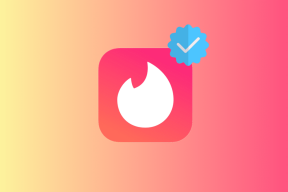Jak odstraníte více zpráv iMessage na Macu
Různé / / July 12, 2022

Mac je počítačový systém vyvinutý společností Apple Inc. Je považován za nejrychlejší počítač všech dob. Většinou se používá pro účely střihu videa a je odolný, že i když se na něj podíváte po 5 letech, bude stále fungovat jako nový. Produkty Apple jsou obvykle vzájemně propojeny. Takže iPhony jsou také připojeny k Macu a na Macu máme přístup k většině funkcí iPhonu. V takovém případě vás zajímá, jak odstranit více zpráv na Macu? Tento článek vám pomůže odstranit více zpráv iMessage na Macu nebo hromadné mazání zpráv na Macu.
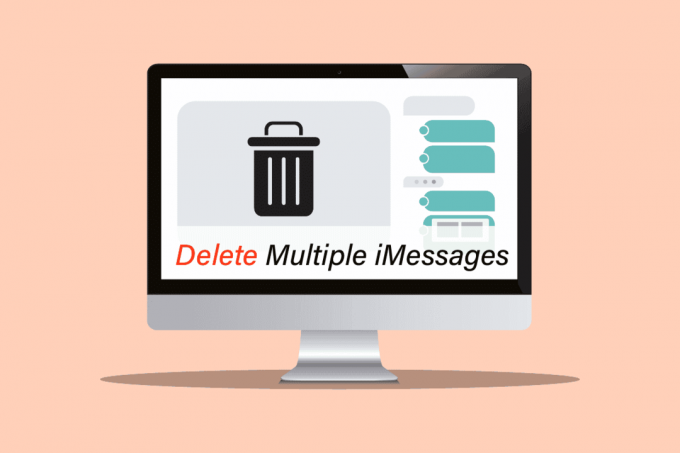
Obsah
- Jak odstraníte více zpráv iMessage na Macu
- Lze iMessages stáhnout na Mac?
- Jak číst textové zprávy iPhone na počítači?
- Jak nastavit textové zprávy na Macu?
- Jak vyberete více zpráv na Macu?
- Existuje způsob, jak odstranit více zpráv najednou? Jak vybrat více zpráv na Macu?
- Můžete hromadně smazat zprávy na Macu?
- Pokud smažu zprávy na Macu, smažou se i na iPhone?
- Jak smazat zprávy na Macu, ale ne na iPhone?
- Jak smazat více zpráv iMessage na MacBooku Air? Jak smazat více zpráv iMessage na MacBooku Pro?
- Možnost I: Odstranit více zpráv
Jak odstraníte více zpráv iMessage na Macu
Pokračujte ve čtení až do konce, abyste zjistili, jak můžete odstranit více zpráv iMessage na Macu z Aplikace Zprávy sám. Postupujte pečlivě podle níže uvedených kroků, abyste dosáhli požadovaného výsledku bez jakýchkoli překážek.
Lze iMessages stáhnout na Mac?
Ano, aplikace iMessage je již k dispozici na Macu. Stačí jej nastavit pomocí vašeho Apple ID a hesla a poté budete mít přístup ke všem svým zprávám i přes Mac.
Jak číst textové zprávy iPhone na počítači?
Musíte nastavit Aplikace Zprávy pro čtení textu pro iPhone zprávy na Macu. Postupujte podle následujících kroků:
Poznámka: Než budete pokračovat dále, ujistěte se, že zapněte Zprávyna iCloudu.
1. Otevři Zprávy aplikace na vašich zařízeních Mac.

2. Vložte svoje Apple ID a Heslo a klikněte na Přihlásit se.

Váš účet bude nastaven a budete moci číst iPhone textové zprávy snadno na vašem zařízení Mac. Pokračujte ve čtení a zjistěte, jak odstranit více zpráv iMessage na Macu.
Přečtěte si také: Oprava se nepodařilo přihlásit k iMessage nebo FaceTime
Jak nastavit textové zprávy na Macu?
Chcete-li nastavit textové zprávy na Macu, postupujte takto:
Poznámka: Než budete pokračovat dále, ujistěte se, že zapněte Zprávy na iCloud.
1. Otevři Zprávy aplikace.
2. Vložte svoje Apple ID a Heslo.
3. Nakonec klikněte na Přihlásit se dokončete nastavení textových zpráv v systému Mac, jak je znázorněno níže.

Můžete zvážit kontrolu Stránka nápovědy Apple Další informace o nastavení zpráv na Macu.
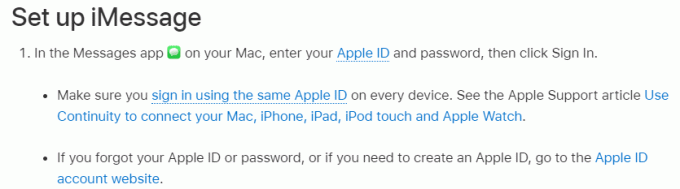
Přečtěte si také: Jak vypnout tiché doručování na iMessage
Jak vyberete více zpráv na Macu?
Výběr více zpráv na Macu je snadný a podobný jako na iPhonu. Musíte pouze postupovat podle následujících kroků:
1. Otevři Zprávy aplikace.
2. Otevři požadovaný rozhovor ze kterého chcete odstranit více zpráv.
3. Klikněte na jakoukoli požadovanou zprávu ty chceš. Poté stiskněte tlačítko CMD klíč a vyberte více zpráv.

Nyní můžete s těmito vybranými zprávami provádět libovolné operace, například smazat více zpráv iMessage na Macu.
Přečtěte si také: Jak odstranit zprávy na iPhone z obou stran
Existuje způsob, jak odstranit více zpráv najednou? Jak vybrat více zpráv na Macu?
Ano, můžete smazat celou konverzaci najednou nebo vybrat více zpráv, které chcete smazat, a poté kliknout na možnost smazat. Můžete použít CMD klíč pro výběr více zpráv na Macu.
Můžete hromadně smazat zprávy na Macu?
Ano, můžete hromadně mazat zprávy na Macu prostřednictvím aplikace Zprávy. Chcete-li vybrat více zpráv, musíte na klávesnici použít klávesu CMD.
Pokud smažu zprávy na Macu, smažou se i na iPhone?
Ano, protože při používání iMessage na Macu funguje na iCloudu a smazáním zprávy na Macu se smaže ze všech ostatních zařízení se stejným Apple ID.
Jak smazat zprávy na Macu, ale ne na iPhone?
Když používáte iMessage na Macu připojeném k iCloudu, je to odstraní zprávu ze všech zařízení připojených ke stejnému Apple ID. Pokud na Macu odstraníte více zpráv, nemůžete zabránit jakémukoli zařízení od smazání těchto zpráv.
Jak smazat více zpráv iMessage na MacBooku Air? Jak smazat více zpráv iMessage na MacBooku Pro?
V aplikaci iMessage na jakémkoli MacBooku můžete smazat více zpráv. V zásadě jsou dva způsoby, jak odstranit více zpráv na Macu: můžete buď vybrat pouze ty zprávy, které chcete smazat, a smazat je, nebo konverzaci úplně smazat.
Možnost I: Odstranit více zpráv
Chcete-li odstranit konkrétní zprávy na Macu, můžete zvážit následující kroky:
1. Otevři Zprávy aplikace na vašem Macu.

2. Otevři požadovaný rozhovor ze kterého chcete zprávy odstranit.
3. Nejprve vyberte a zpráva. Poté stiskněte tlačítko CMD klíč a vyberte všechny zprávy, které chcete odstranit.
4. Poté klikněte pravým tlačítkem na libovolný vybranou zprávu a vyberte Vymazat…, Jak je ukázáno níže.
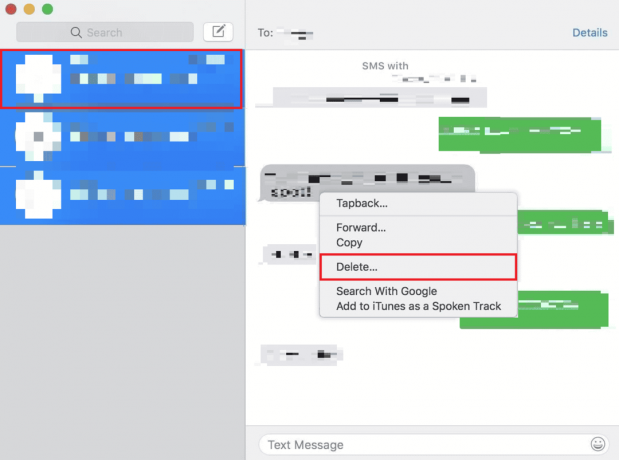
5. Klikněte na Vymazat ve vyskakovacím okně. Na Macu úspěšně smažete více zpráv iMessage.
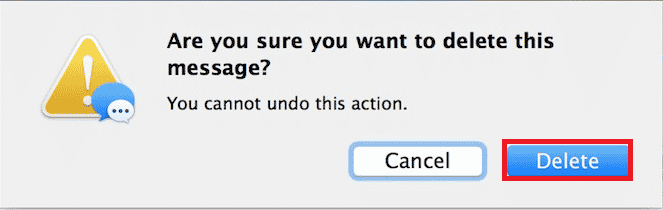
Možnost II: Odstranit kompletní konverzaci
Chcete-li odstranit celou konverzaci na Macu, můžete zvážit následující kroky:
1. Spusťte Zprávy aplikace na vašem Macu.
2. Klepněte pravým tlačítkem myši na požadovaný rozhovor které chcete smazat.
3. Klikněte na Smazat konverzaci…

4. Klikněte na Vymazat ve vyskakovacím okně pro potvrzení.
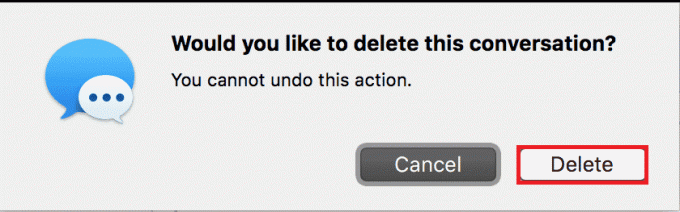
Doporučeno:
- Jak uložit své video na TikTok bez vodoznaku
- Jak smažu historii v aplikaci Reddit
- Jak odstraníte skupinu na FaceTime
- Jak používat iMessage na počítači se systémem Windows?
V tomto článku jsme se podívali, jak na to odstranit více zpráv iMessage na Macu nebo hromadné mazání zpráv na Macu. Doufáme, že tento článek vyřešil všechny vaše pochybnosti týkající se stejného problému. Své dotazy nebo návrhy zanechte v sekci komentářů níže, pokud existují. Také nám dejte vědět, co se chcete dále naučit.